نحوه مشاهده رمزهای ذخیره شده در Google Chrome
یکی از ویژگی های مفید گوگل کروم ویژگی ذخیره سازی رمز عبور است. این اجازه می دهد، در حالی که مجوز مجدد در سایت، به صرفه جویی در وقت ورود به ورود و رمز عبور، زیرا این داده ها به صورت خودکار توسط مرورگر وارد می شوند. علاوه بر این، در صورت لزوم، در Google Chrome، شما به راحتی می توانید کلمه عبور را مشاهده کنید.
ذخیره سازی کلمه عبور در Google Chrome یک روش کاملا امن است، از آنجایی که تمام رمزهای عبور ایمن رمزگذاری شده اند. اما اگر ناگهان باید بدانید کجا رمزهای ذخیره شده در Chrome ذخیره می شوند، ما نگاهی دقیق تر به این فرآیند خواهیم داشت.
نحوه مشاهده رمزهای ذخیره شده در Chrome چیست؟
1. در نماد منو مرورگر در گوشه سمت راست بالا کلیک کنید و آیتم «تنظیمات» را در لیست ظاهر شده انتخاب کنید.
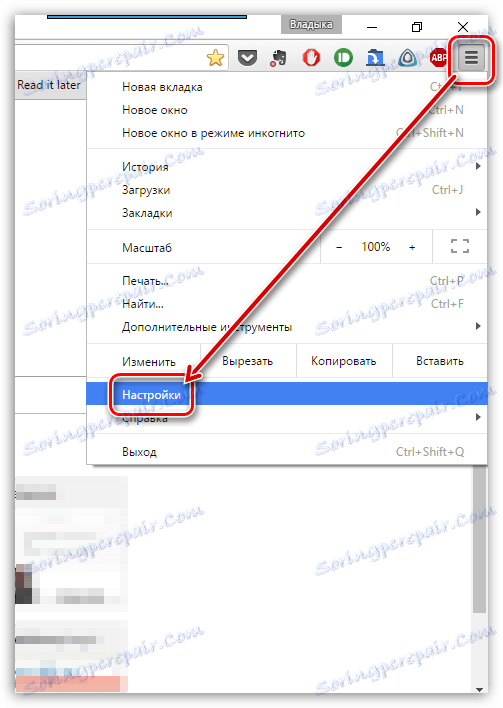
2. به انتهای لیست بروید و روی دکمه «نمایش تنظیمات پیشرفته» کلیک کنید.
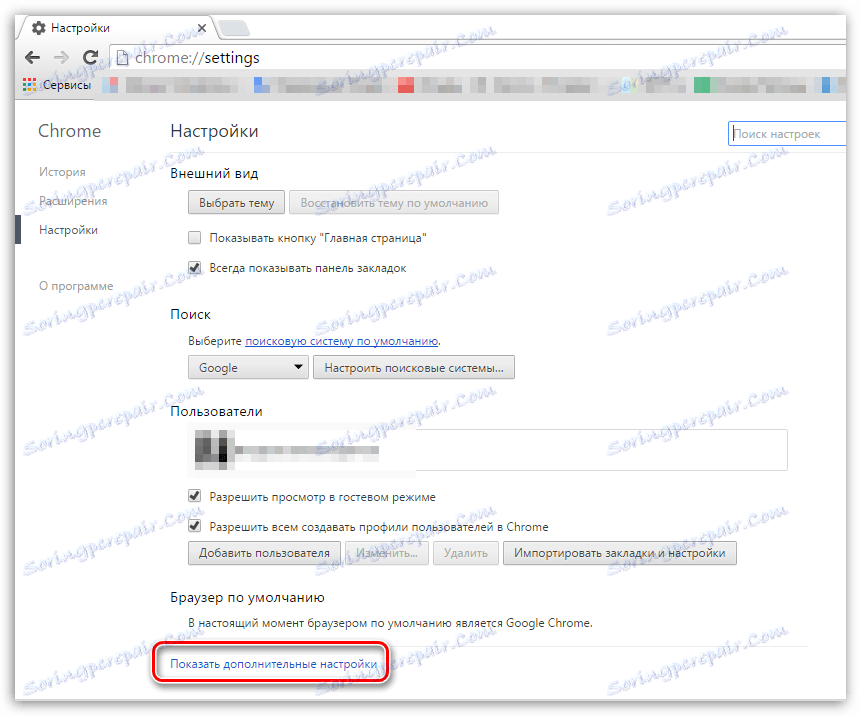
3. در جعبه «اسامی و فرمها» در کنار ستون «پیشنهاد ذخیره گذرواژهها برای سایتها»، روی دکمه «پیکربندی» کلیک کنید.

4. صفحه نمایش لیستی از منابع وب است که برای آنها رمزهای ذخیره شده وجود دارد. منابع مورد نظر را که می خواهید رمز عبور را مشاهده کنید پیدا کنید. برای جستجوی منابع راحت تر، می توانید از کادر جستجو در گوشه سمت راست بالا استفاده کنید.
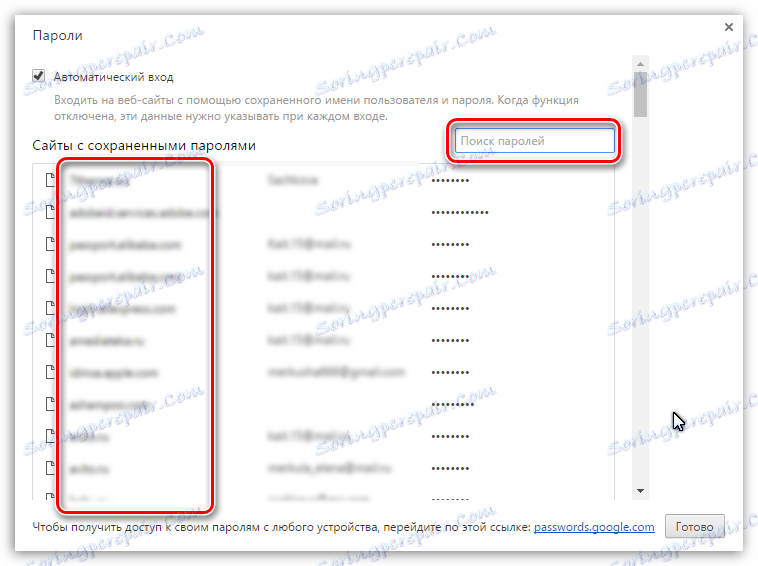
5. پس از پیدا کردن منابع وب مورد نیاز، با کلیک بر روی دکمه سمت چپ ماوس آن یک بار کلیک کنید. دکمه "نمایش" در کنار رمز عبور رمز شده ظاهر می شود.
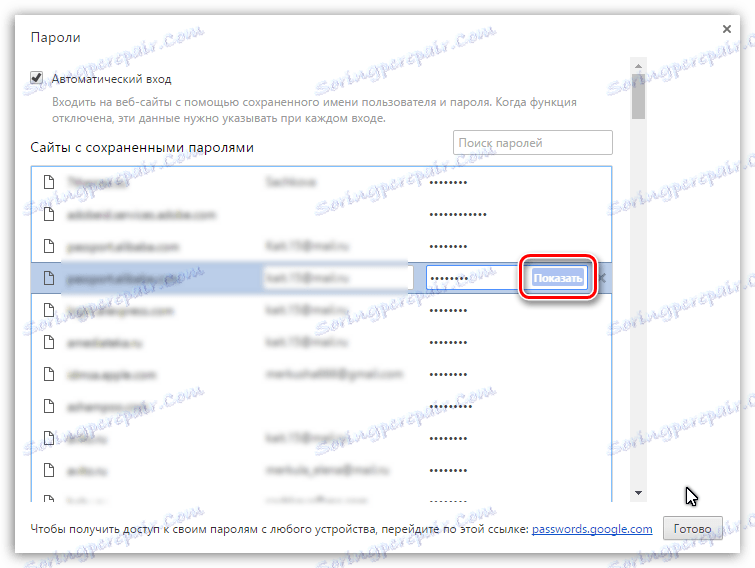
6. با کلیک کردن بر روی دکمه "نمایش" ، یک پنجره بر روی صفحه نمایش ظاهر می شود که در آن شما باید برای مشخص کردن یک رمز عبور برای حساب Google خود یا یک رمز عبور برای ورود به حساب ویندوز خود نیاز دارید.
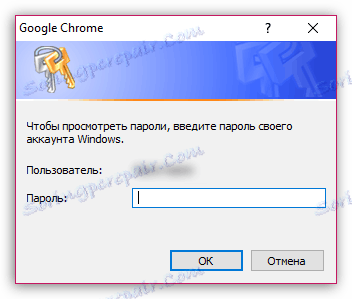
7. به محض این که رمز عبور صحیح را مشخص می کنید، رمز عبور خود را به جای نقاط روی صفحه نمایش می دهد.
لطفا توجه داشته باشید که در صورت لزوم، کلمه عبور را می توان در همان پنجره حذف کرد. برای انجام این کار، ماوس را به منابع مورد نظر منتقل کنید، سپس آیکون با صلیب به سمت راست ظاهر می شود، با کلیک بر روی آن، ورود و رمز عبور ذخیره شده از حافظه مرورگر خود را حذف می کند.
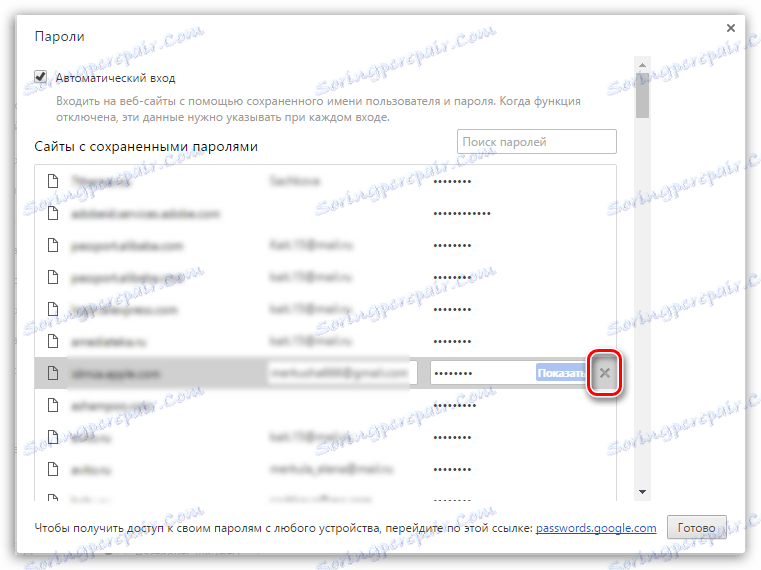
از تمام ویژگی های گوگل کروم استفاده کنید و پس از آن شگفت زده خواهید شد که مرورگر وب چقدر ساده است.